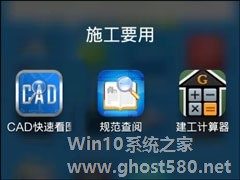-
CAD快速看图怎么快速分图?CAD快速看图快速分图教程
- 时间:2024-11-23 01:03:23
大家好,今天Win10系统之家小编给大家分享「CAD快速看图怎么快速分图?CAD快速看图快速分图教程」的知识,如果能碰巧解决你现在面临的问题,记得收藏本站或分享给你的好友们哟~,现在开始吧!
CAD快速看图怎么快速分图?CAD快速看图是一款大家比较熟悉的CAD看图软件,用户们可以在里面看图、快速测量、快速标注等,那么在CAD快速看图中要怎么快速分图呢?下面就给大家分享CAD快速看图快速分图教程。
1、用CAD快速看图打开图纸,点击VIP按钮选择“CAD图纸分割导出”功能,也可以右键点击图纸,出现右键菜单,选择功能。
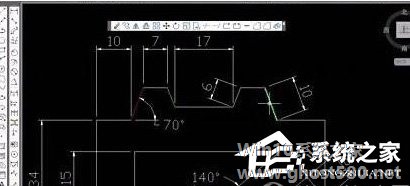
2、选择后,弹出对话框,点击“选择区域”。
3、鼠标左键框选需要分图的范围。然后点击“导出图纸”。

4、此时弹出对话框,我们可以选择分图后保存的位置、名字、图纸版本,点击保存按钮。点击后,提示我们保存成功。
5、此时可以在保存的位置找到分出来的图纸。
6、打开图纸后,可以看到已经把需要的部分导出来了。
以上就是我为大家分享的全部内容了,更多软件教程可以关注系统之家。
以上就是关于「CAD快速看图怎么快速分图?CAD快速看图快速分图教程」的全部内容,本文讲解到这里啦,希望对大家有所帮助。如果你还想了解更多这方面的信息,记得收藏关注本站~
【此②文为Win10系统之家www.ghost580.net文♀章,转载请联系网站管理人员!】
相关文章
-

CAD快速看图怎么快速分图?CAD快速看图是一款大家比较熟悉的CAD看图软件,用户们可以在里面看图、快速测量、快速标注等,那么在CAD快速看图中要怎么快速分图呢?下面就给大家分享CAD快速看图快速分图教程。
1、用CAD快速看图打开图纸,点击VIP按钮选择“CAD图纸分割导出”功能,也可以右键点击图纸,出现右键菜单,选择功能。
2、选择后,弹出对话框,点击“选... -
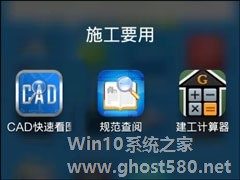
CAD手机看图软件“CAD快速看图”怎么使用?CAD快速看图软件不仅有PC端软件,还有手机端APP,便于用户快速查看CAD图纸,如果有空闲,你还可以在手机测量、标注图纸,其他功能请看下文介绍。
CAD手机看图软件“CAD快速看图”怎么使用?
第一步、下载CAD快速看图 软件
软件安装完毕后手机界面显示情况。
第二步、把图纸传到... -

CAD快速看图怎么提取表格到excel里?提取表格到excel里的操作步骤
CAD快速看图是一款非常专业的图纸编辑软件,它可以根据你外部的因素来制作三维图纸,在CAD快速看图里还可以把表格提取到execel里,那么在CAD快速看图里怎么把表格提取出来呢?下面就是提取表格到excel的操作步骤,一起往下看看吧!
方法步骤
1、先用CAD快速看图打开图纸,登录自己的快看账号,点击VIP按钮中的“提取表格”,或者在图纸上点右键,出现右键菜单... -

CAD快速看图是一款非常专业的编辑软件,它有非常专业的图纸查看器、测量表格、编辑图纸等等,在CAD快速看图里还可以定义坐标系、测量标注,那么在CAD快速看图里怎么定义坐标系呢?下面就是在CAD快速看图里定义坐标系的操作步骤,一起往下看看吧!
方法步骤
1、CAD默认的坐标系是在绘制界面的左下角,现在想要自定义这个坐标系,就以图中的十字架交点作为原点建立坐标系;...